Kui te ei soovi OneDrive'i kasutada, saate selle linkimise tühistada.
Windows
-
OneDrive’i hüpikakna kuvamiseks valige olekualal OneDrive’i pilv.
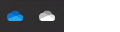
-
Valige OneDrive’i spikri ja sätete ikoon ning seejärel valige Sätted.
-
Avage vahekaart Konto.
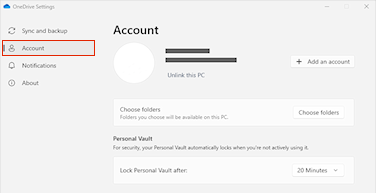
-
Valige Tühista selle arvuti linkimine.
OneDrive'i arvutist linkimise tühistamise korral ei kaota te faile ega andmeid. Oma failidele juurdepääsemiseks saate igal ajal OneDrive.com sisse logida.
Samuti saate OneDrive'i arvutist eemaldada.
Mac
-
Klõpsake oma menüüribal üleval OneDrive’i pilveikooni, klõpsake menüü avamiseks kolmikpunkti ja valige Eelistused.
-
Avage vahekaart Konto.
-
Valige Tühista selle arvuti linkimine.










